كل ما تحتاج لمعرفته حول Google Analytics و Google Search Console
نشرت: 2022-12-08ما هو وكيفية إعداده وكيفية مشاركة الوصول إلى مطور موقع الويب الخاص بك
Google Analytics عبارة عن أداة مجانية قائمة على الويب تتيح للشركات ومالكي مواقع الويب تتبع أداء موقع الويب الخاص بهم وتحليله. عند استخدام Google Analytics ، يمكنك معرفة كيفية تفاعل الزوار مع موقعك ، ومن أين أتوا ، وماذا يفعلون أثناء وجودهم على موقعك. يمكن أن تساعدك هذه المعلومات في اتخاذ قرارات تستند إلى البيانات لتحسين تجربة المستخدم وزيادة التحويلات على موقع الويب الخاص بك.
من خلال تتبع المقاييس الرئيسية مثل مشاهدات الصفحة ومعدل الارتداد والوقت الذي تقضيه على موقعك ، يمكنك الحصول على رؤى قيمة حول فعالية موقع الويب الخاص بك ومحتواه. يسمح لك Google Analytics أيضًا بتتبع أداء حملاتك الإعلانية عبر الإنترنت ومعرفة كيفية مساهمتها في أهداف عملك العامة.
ماذا عن Google Search Console؟
Google Search Console هي خدمة مجانية تقدمها Google تساعد مالكي مواقع الويب في مراقبة وجود مواقعهم والحفاظ عليه في نتائج بحث Google. يوفر رؤى وبيانات قيمة حول كيفية قيام Google بالزحف إلى موقع الويب الخاص بك وفهرسته ، بالإضافة إلى أي مشكلات قد تؤثر على ظهور موقعك في نتائج البحث. يمكن أن تساعدك هذه المعلومات في تحسين أداء موقع الويب الخاص بك وترتيبه في نتائج البحث.
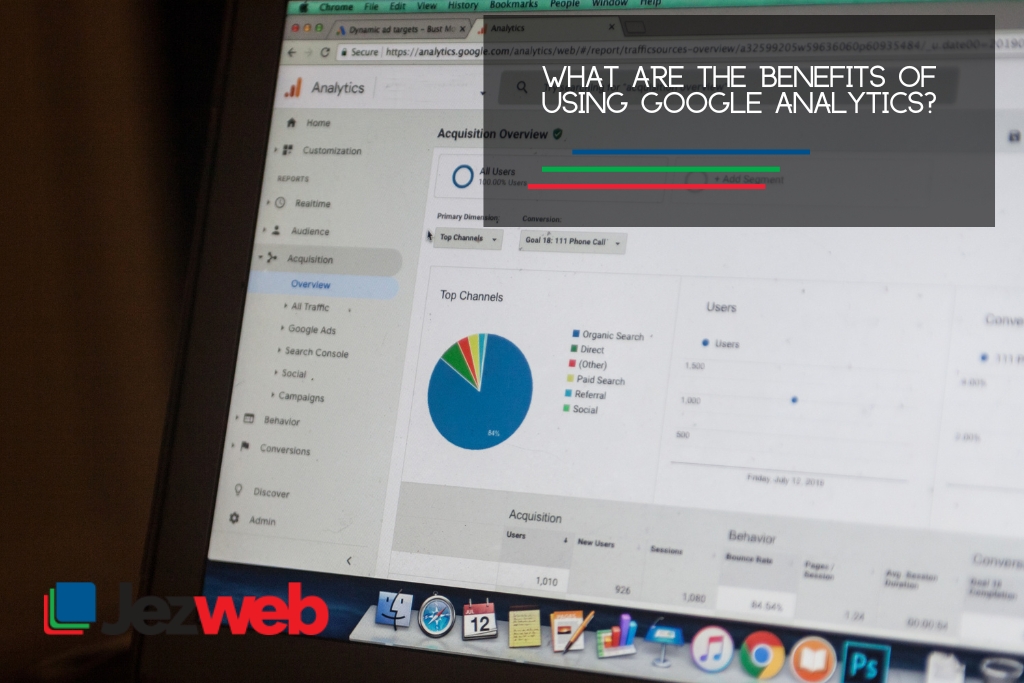
ما هي فوائد استخدام Google Analytics؟
تعد Google Analytics أداة قوية لأصحاب الأعمال لأنها تتيح لهم اكتساب رؤى حول كيفية أداء مواقع الويب الخاصة بهم وكيفية تفاعل الزوار معها. باستخدام هذه المعلومات ، يمكن لأصحاب الأعمال اتخاذ قرارات مستنيرة حول كيفية تحسين موقع الويب الخاص بهم وزيادة عدد الزيارات والمبيعات في نهاية المطاف.
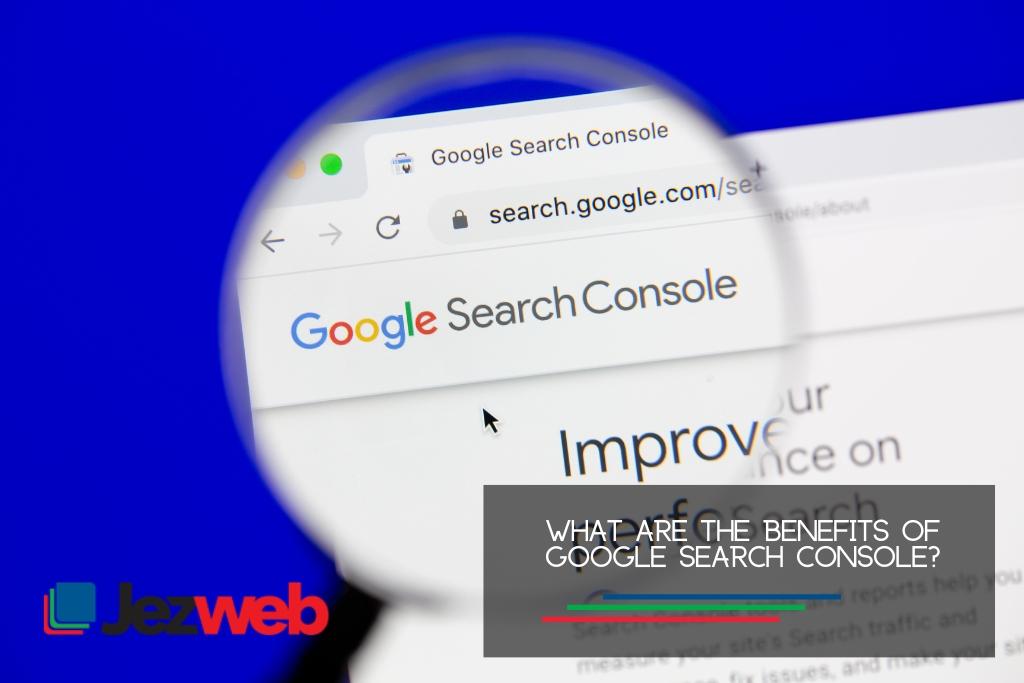
ما هي فوائد ادوات مشرفى المواقع؟
تقدم Google Search Console مزايا مماثلة لبرنامج Google Analytics ، ومع ذلك تركز البيانات بشكل مباشر على موقع الويب نفسه بدلاً من اتجاهات التفاعل وتحويلات الزائر. يوفر لك مكانًا لإرسال خريطة الموقع وعناوين URL الفردية للزحف ، مما يساعد في ضمان فهرسة Google لجميع صفحات موقعك وإدراجها في نتائج البحث. كما تنبهك أيضًا إلى أي مشكلات أو أخطاء محتملة على موقع الويب الخاص بك ، مثل أخطاء الزحف أو مشكلات الأمان ، حتى تتمكن من اتخاذ إجراء لإصلاحها والحفاظ على أداء موقعك.
كيف تختلف Google Search Console عن Google Analytics؟
Google Search Console و Google Analytics هما أداتان مختلفتان تخدمان أغراضًا مختلفة للشركات. تم تصميم Google Search Console خصيصًا لمساعدة مالكي مواقع الويب في مراقبة وجود مواقعهم والحفاظ عليه في نتائج بحث Google. Google Analytics عبارة عن أداة ذات أغراض أكثر عمومية توفر لمالكي مواقع الويب رؤى وبيانات مفصلة حول حركة مرور مواقع الويب الخاصة بهم وسلوك المستخدم والتفاعلات والتحويلات والمقاييس الأخرى.
كيف أقوم بإعداد Google Analytics و Google Search Console على موقع الويب الخاص بي؟
لإعداد Google Analytics ، تحتاج إلى إنشاء حساب Google Analytics ثم إضافة رمز التتبع إلى موقع الويب الخاص بك. سيقوم مطور موقع الويب الخاص بك بشكل عام بذلك كجزء من إنشاء موقع الويب الخاص بك وإطلاقه. تحدث معهم حول ما إذا كانت إضافة Google Analytics مضمنة وما إذا كان بإمكانهم مساعدتك في هذه العملية.
إذا كنت تقوم بإعداد Google Analytics بنفسك ، فإليك مخططًا عامًا للخطوات التي تحتاج إلى اتباعها:
- انتقل إلى موقع Google Analytics وانقر على زر " تسجيل الدخول " في الزاوية اليمنى العليا.
- إذا لم يكن لديك حساب Google بالفعل ، فانقر فوق الارتباط " إنشاء " بجوار الزر " تسجيل الدخول " واتبع التعليمات لإنشاء حساب Google جديد.
- بمجرد تسجيل الدخول إلى حساب Google الخاص بك ، انقر فوق الزر " المسؤول " في الزاوية اليسرى السفلية من الصفحة.
- في عمود " الملكية " ، انقر فوق الزر " إنشاء خاصية ".
- أدخل اسم وعنوان URL لموقع الويب الخاص بك ، وحدد خيار " موقع الويب " ، ثم انقر فوق الزر " إنشاء ".
- سيقوم Google Analytics الآن بإنشاء رمز تتبع لموقع الويب الخاص بك. انقر على رابط " شفرة التتبع " في العمود الأوسط لعرض الرمز.
- انسخ شفرة التتبع والصقها في شفرة HTML لموقعك على الويب ، قبل علامة الإغلاق </head> مباشرة.
- احفظ التغييرات وقم بتحميل الإصدار المحدث من موقع الويب الخاص بك إلى خادم الويب الخاص بك.
يتبع إعداد Google Search Console خطوات مماثلة لبرنامج Google Analytics. يمكنك استخدام نفس حساب Google للتحقق من إدارة Google Search Console. مخطط أساسي:

- انتقل إلى Google Search Console وقم بتسجيل الدخول باستخدام حساب Google الخاص بك.
- انقر فوق الزر " إضافة موقع " وأدخل عنوان URL لموقع الويب الخاص بك.
- حدد خيار " الطرق البديلة " ثم اختر خيار " علامة HTML ".
- انسخ علامة HTML التي قدمتها Google Search Console والصقها في قسم <head> من كود HTML لموقعك على الويب.
- ارجع إلى Google Search Console وانقر على الزر " تحقق " لإكمال عملية الإعداد.
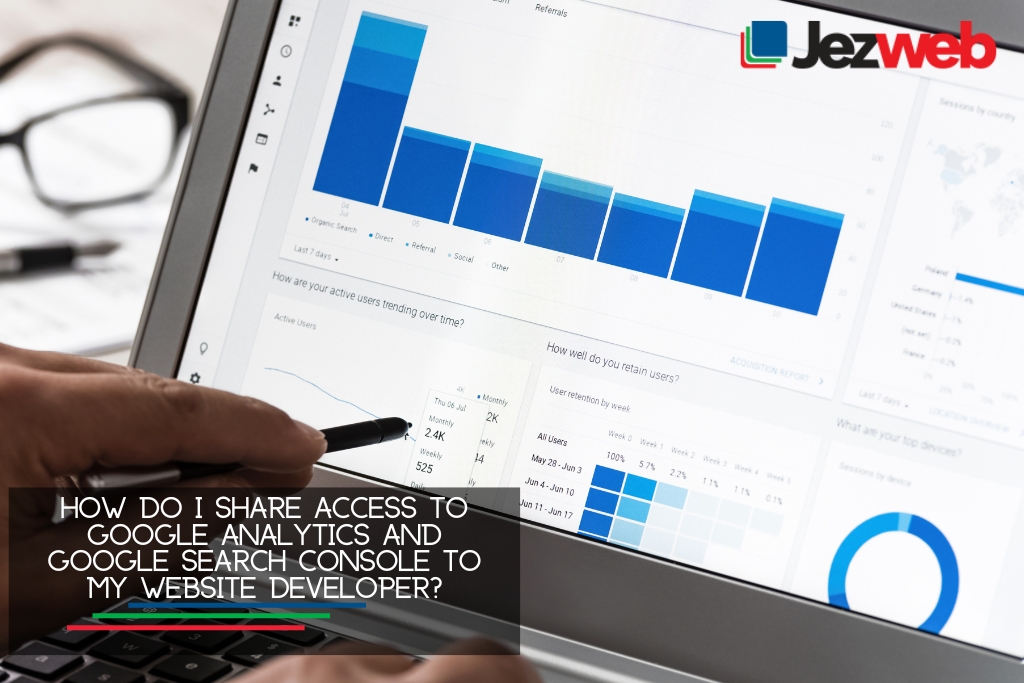
كيف يمكنني مشاركة الوصول إلى Google Analytics و Google Search Console مع مطور موقع الويب الخاص بي؟
تتم إدارة أذونات المستخدم في الإعدادات داخل Google Search Console وأنظمة Google Analytics. لمشاركة الوصول إلى Google Search Console مع الآخرين ، يمكنك إضافتهم كمستخدمين في حسابك على Google Search Console. هيريس كيفية القيام بذلك:
- سجّل الدخول إلى حسابك في Google Search Console .
- في الزاوية اليمنى العليا ، انقر فوق رمز الإعدادات (رمز الترس) ثم حدد " المستخدمون والأذونات " من القائمة المنسدلة.
- في صفحة " المستخدمون والأذونات " ، انقر فوق الزر " إضافة مستخدم ".
- أدخل عنوان البريد الإلكتروني للمستخدم الذي تريد إضافته ، ثم حدد مستوى الوصول الذي تريد منحه له. يمكنك الاختيار من بين الخيارات التالية:
أ) كامل: سيتمكن المستخدم من الوصول الكامل إلى جميع الميزات والوظائف في Google Search Console.
ب) مقيَّد: سيتمكن المستخدم من الوصول إلى ميزات ووظائف محددة فقط في Google Search Console. يمكنك تخصيص وصولهم عن طريق تحديد الميزات والوظائف المحددة التي تريد منحهم حق الوصول إليها.
ج) العرض فقط: سيكون لدى المستخدم حق الوصول للقراءة فقط إلى Google Search Console. لن يتمكنوا من إجراء أي تغييرات أو اتخاذ أي إجراءات.
- انقر فوق الزر " إضافة " لإضافة المستخدم إلى حسابك.
- تسجيل الدخول إلى Google Analytics لممتلكات موقعك
- انتقل إلى " المسؤول " في الجزء السفلي من الصفحة.
- انقر فوق " إدارة الوصول إلى الحساب " لإضافة عنوان البريد الإلكتروني الذي تريد مشاركة الوصول إليه.
- انقر فوق رمز + في الزاوية اليمنى العليا من الصفحة.
- أدخل عنوان البريد الإلكتروني وحدد مستوى الوصول الذي ترغب في منحه للمستخدم. يمكنك الاختيار من بين الخيارات التالية:
أ) المسؤول: سيكون للمستخدم التحكم الكامل في حساب التحليلات
ب) المحرر: سيتمكن المستخدم من تحرير البيانات والإعدادات داخل الحساب ولكن لا يمكنه إدارة أذونات المستخدم.
ج) المحلل: يمكن للمستخدم إنشاء وتحرير لوحات المعلومات المشتركة للحساب ولكن لا يمكنه إجراء تغييرات على البيانات أو إعدادات الدور
د) العارض: يمكن للمستخدم عرض لوحة القيادة والبيانات ذات الصلة ولكن ليس لديه إمكانات التحرير.
الوصول المشترك إلى Google Analytics مشابه جدًا. إليك كيفية مشاركة الوصول إلى حسابك في Google Analytics:
إذا كنت تشارك حساباتك مع مطور مواقع الويب ، فسيخبرك بمستوى الوصول الذي يحتاجه. في معظم الظروف ، خاصة إذا تم تنفيذ تحسين محركات البحث (SEO) ، سيطلب مطور موقع الويب الوصول إلى مستوى الإدارة.

ارفع مستوى لعبتك باستخدام البيانات لتبقيك في المقدمة
إذا كنت ترغب في فهم كيفية تفاعل الزوار مع موقع الويب الخاص بك وتحسين أداء موقع الويب الخاص بك في نتائج البحث ، فأنت بحاجة إلى تثبيت Google Analytics و Google Search Console. توفر هذه الأدوات القوية رؤى قيمة حول حركة مرور موقع الويب الخاص بك ، ومصادر حركة المرور ، وظهور محرك البحث. باستخدام هذه المعلومات ، يمكنك اتخاذ قرارات تستند إلى البيانات لتحسين موقع الويب الخاص بك وتحسين أدائه.
إذا كنت بحاجة إلى مساعدة في تثبيت الأدوات على موقع الويب الخاص بك ، فتحدث إلى Jezweb اليوم. تواصل معنا على 1300 024766 أو أرسل بريدًا إلكترونيًا إلى mail@jezweb.net.
